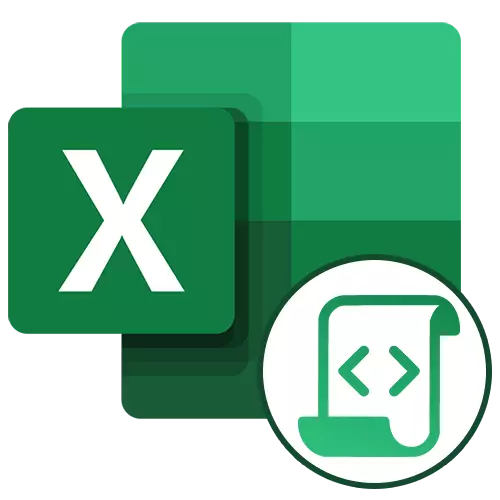
مائیکروسافٹ ایکسل میکرو آپ کو نمایاں طور پر اس ٹیبل ایڈیٹر میں دستاویزات کے ساتھ کام کی رفتار تیز کرنے کی اجازت دیتے ہیں. یہ خصوصیت ایک خصوصی کوڈ میں ریکارڈ بار بار اعمال خودکار کی طرف سے حاصل کیا جاتا ہے. چلو حیرت ہے کہ کس طرح کے پروگرام میکرو تخلیق اور وہ کیسے ترمیم کی جاسکتی ہے.
ایکسل میں ریکارڈنگ میکروز کے طریقے
میکرو دو طرح سے لکھا ہے: خود کار طریقے سے اور دستی طور پر. پہلے اختیار کو استعمال کرتے ہوئے، آپ کو صرف مائیکروسافٹ ایکسل میں بعض اعمال، جو فی الحال دستیاب ہیں لکھ. تو پھر تم اس اندراج ادا کر سکتے ہیں. یہ طریقہ بہت ہلکا ہے اور کوڈ کے علم کی ضرورت نہیں ہے، لیکن اس کے استعمال کو بہت محدود ہے. دستی ریکارڈنگ، اس کے برعکس، پروگرامنگ کے علم کی ضرورت کے طور پر کوڈ کی بورڈ سے دستی طور پر ڈائل کر رہا ہے. تاہم، کوڈ کے competently اس طرح سے لکھا نمایاں طور پر عمل پر عملدرآمد کی رفتار تیز کر سکتے ہیں.اختیار 1: میکروز کی خودکار ریکارڈنگ
میکروز کے خود کار طریقے سے ریکارڈنگ شروع کرنے سے پہلے، آپ کو مائیکروسافٹ ایکسل پروگرام میں ان کو چالو کرنے کی ضرورت ہے. ایسا کرنے کے لئے، ہمارے علیحدہ مواد استعمال کرتے ہیں.
مزید پڑھیں: مائیکروسافٹ ایکسل میں چالو کرنے سے اور غیر فعال میکروز
سب کچھ تیار ہے، تو ریکارڈ پر کارروائی.
- ڈیولپر ٹیب پر کلک کریں. "میکرو ریکارڈ" بٹن، کوڈ "کوڈ" ٹول بار میں ٹیپ پر واقع ہے جس پر کلک کریں.
- ایک میکرو ریکارڈنگ سیٹ اپ ونڈو کو کھولتا ہے. پہلے سے طے شدہ آپ کے ساتھ مطمئن نہیں ہے تو یہاں آپ کو اس کے لئے کسی بھی نام کی وضاحت کر سکتے ہیں. اہم بات یہ نام اس خط کے ساتھ شروع ہوتا ہے، اور نہ نمبروں کے ساتھ، کے ساتھ ساتھ عنوان میں کوئی فرق نہیں ہونا چاہئے ہے. "Macro1" - ہم پہلے سے طے شدہ نام کو چھوڑ دیا.
- فوری طور پر، آپ چاہتے ہیں تو، آپ کو اہم مجموعہ، قائم تمہیں جس میکرو شروع ہو جائے گا پر کلک کرنے پر کر سکتے ہیں. پہلی کلید لئے Ctrl ہونا ضروری ہے، اور دوسری صارف اپنے آپ کو انسٹال ہوتا ہے. ہم ایک مثال کے طور پر ایم کلید نصب.
- اگلا، آپ کو اس بات کا تعین کرنا چاہئے جہاں میکرو ذخیرہ کیا جائے گا. بنیادی طور پر، یہ ایک ہی کتاب (فائل) میں واقع ہے، لیکن اگر آپ چاہتے ہیں تو، آپ کو ایک نئی کتاب میں یا میکروز کی ایک علیحدہ کتاب میں سٹوریج کی مرتب کرسکتے ہیں. ہم ڈیفالٹ قدر چھوڑ دیں گے.
- سب سے کم میدان میں، آپ کو کسی بھی مناسب میکرو تفصیل چھوڑ سکتے ہیں، لیکن یہ ایسا کرنا ضروری نہیں ہے. جب تمام ترتیبات بنا رہے ہیں، "ٹھیک ہے" بٹن پر کلک کریں.
- اس کے بعد، اس کتاب (فائل) میں اپنے تمام اعمال کو ایکسل میکرو آپ اپنے آپ تک ریکارڈنگ کو روکنے میں ریکارڈ کیا جائے گا.
- تین خلیات کے مندرجات (= C4 + C5 + C6) کے علاوہ: مثلا، ہم سادہ ترین حسابی اثر لکھتے ہیں.
- الگورتھم پھانسی دے دی گئی جب، "سٹاپ ریکارڈ" بٹن پر کلک کریں. اندراج کے بعد "میکرو ریکارڈ" بٹن سے تبدیل کر یہ بٹن فعال ہے.
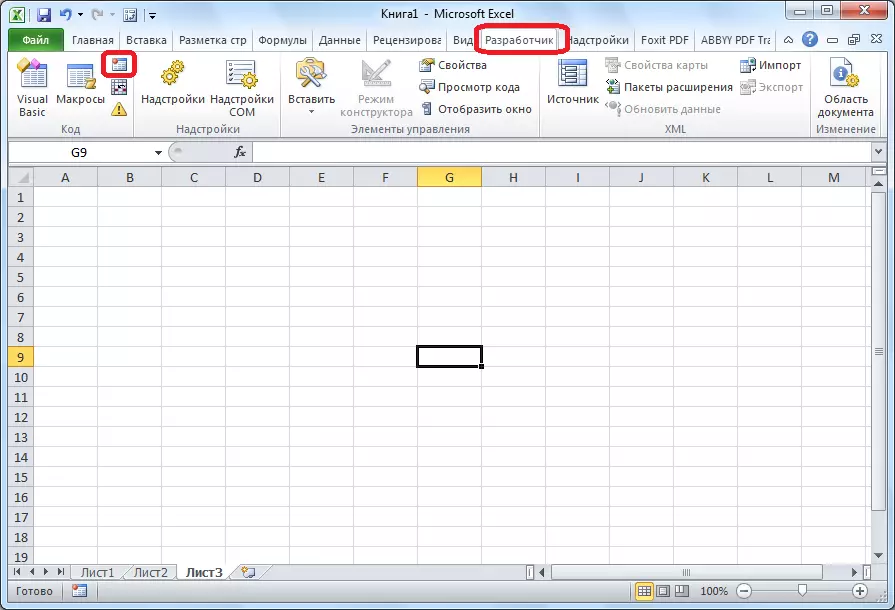
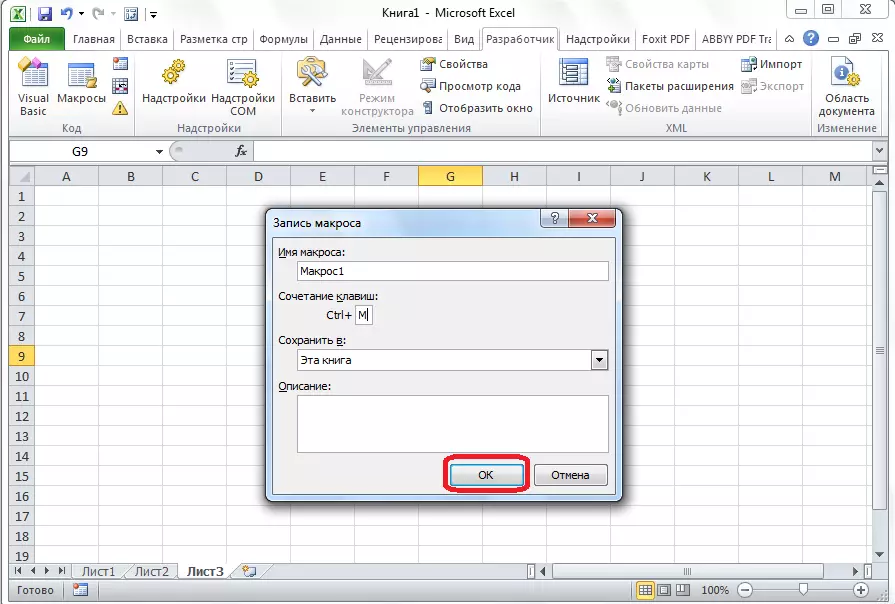

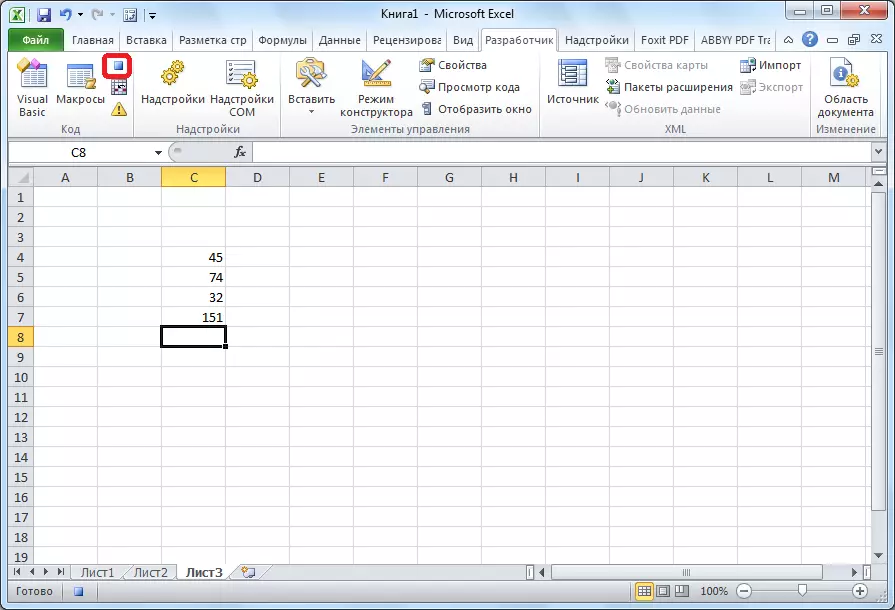
لانچ میکرو
توثیق سے ریکارڈ شدہ میکرو کام، چند آسان اقدامات انجام.
- میکرو بٹن پر ایک ہی بلاک "کوڈ" کے آلے میں کلک کریں یا آلٹ + F8 اہم مجموعہ کو کلک کریں.
- اس کے بعد، ایک ونڈو ریکارڈ میکرو کی ایک فہرست کے ساتھ کھولتا ہے. ہم نے ایک میکرو ہے کہ ہم کو ریکارڈ کیا، اسے مختص اور "چلائیں" کے بٹن پر کلک کریں کے لئے تلاش کر رہے ہیں.
- آپ کو یہ بھی آسان اور فوری طور پر میکرو کو کال کرنے والے پہلے مرحلے میں ہم اہم مجموعہ کو قائم کے بعد سے، میکرو انتخاب ونڈو کو فون کرنے کے لئے نہیں کر سکتے ہیں. ہمارے معاملے میں، اس لئے Ctrl + M. ہے ہم بورڈ، یہ شروع ہوتا ہے جس کے بعد سے اس مجموعہ کو کلک کریں.
- جیسا کہ آپ دیکھ سکتے ہیں کے طور پر، وہ تمام اعمال اس سے قبل ریکارڈ کیا گیا ہے کہ پوری کی.
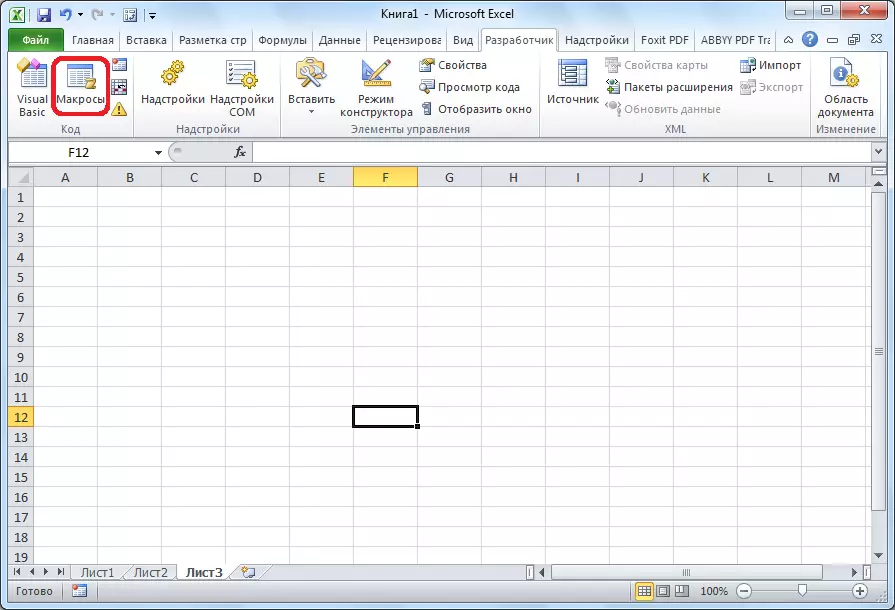
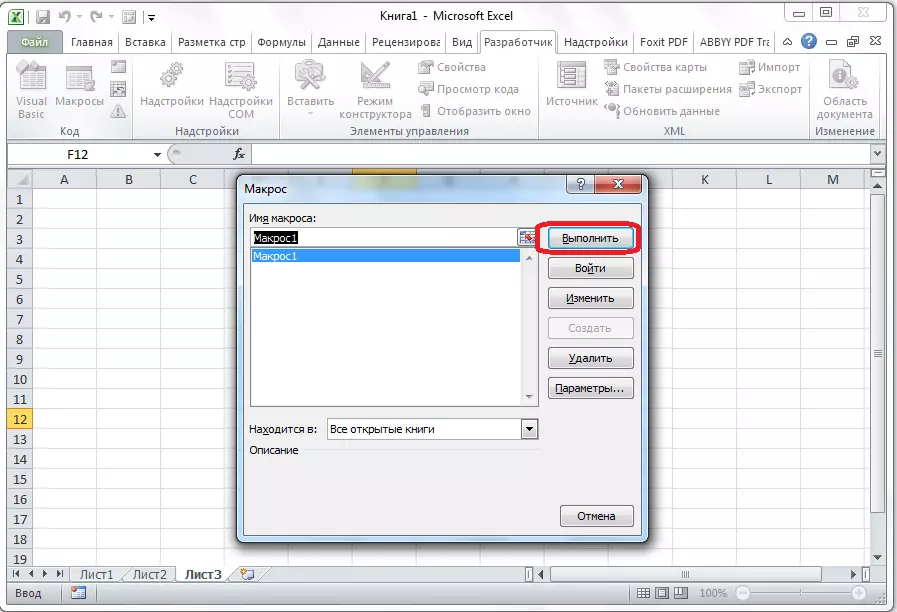
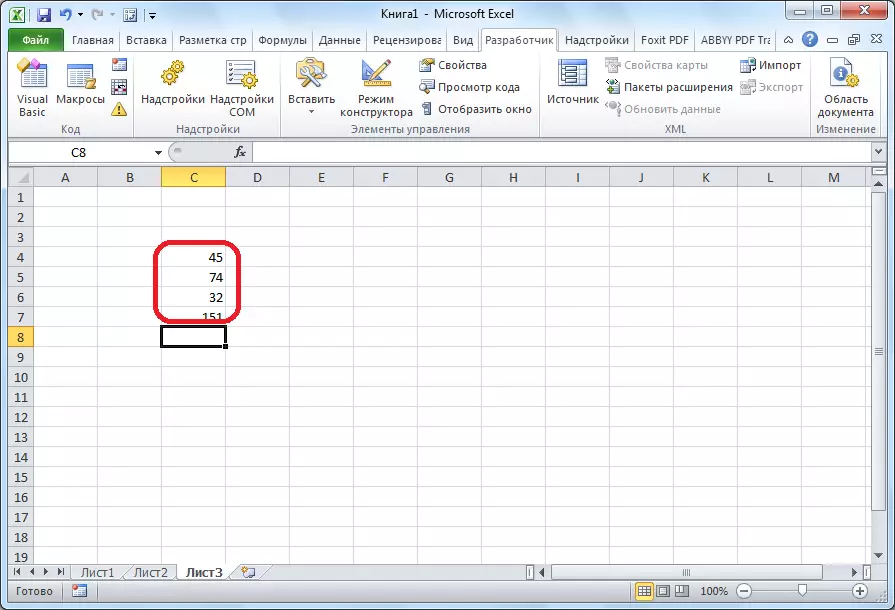
ترمیم کرنا میکرو
قدرتی طور پر، اگر آپ چاہیں تو، آپ کو پیدا میکرو ہمیشہ ڈیٹ کرنے کے لئے اپ اس کو برقرار رکھنے اور ریکارڈنگ کے عمل کے دوران کی جانے والی بعض غلطیوں کو درست کرنے کے لئے ایڈجسٹ کر سکتے ہیں.
- ہم ایک بار پھر "میکرو" کے بٹن پر کلک کریں. کھلنے والی ونڈو میں، مطلوبہ منتخب کریں اور "ترمیم کریں" کے بٹن پر کلک کریں.
- کھولا "مائیکروسافٹ بصری بنیادی" (VBE) - بدھ، جہاں ان کی ایڈیٹنگ وقت ہوتی ہے.
- آخر ذیلی کمانڈ کے ساتھ ذیلی کمانڈ کے ساتھ ہر ایک میکرو شروع ہوتا ہے، اور سروں کی ریکارڈنگ. فورا SUB بعد، میکرو کے نام کا اشارہ کر رہا ہے. رینج آپریٹر ( "..."). سلیکٹ سیل کے انتخاب کی وضاحت. مثال کے طور پر جب "کی حد (" C4 ") کمانڈ. منتخب کریں" C4 منتخب ہوتا ہے. ActiveCell.Formular1C1 آپریٹر فارمولوں اور دیگر شماروں میں ریکارڈ کارروائی کرنے کے لئے استعمال کیا جاتا ہے.
- کی اظہار انہوں نے مزید کہا کی طرف سے ایک چھوٹا سا میکرو کو تبدیل کرنے کی کوشش کرتے ہیں:
رینج ( "C3") ہیں منتخب کریں
ActiveCell.formular1c1 = "11"
- اظہار ActiveCell.formular1c1 = "= R [-3] C + R [-2] C + R [-1] C" ActiveCell.formular1c1 = کو بدل دیں "= R [-4] C + R [-3] C + R [-2] C + R [-1] C. "
- ایڈیٹر بند کریں اور میکرو آغاز. جیسا کہ آپ دیکھ سکتے ہیں کے طور پر، ہماری تبدیلیوں کے نتیجے کے طور پر، ایک اضافی سیل کے اعداد و شمار میں شامل کیا گیا ہے. یہ بھی کل رقم کا حساب کتاب میں شامل کیا گیا تھا.
- میکرو بہت بڑی ہے تو اس پر عملدرآمد کافی وقت لگ سکتا ہے، لیکن اس کوڈ کو ایک دستی تبدیلی کرنے کی طرف سے، ہم اس عمل کو تیز کر سکتے ہیں. Application.screenUpdating جھوٹے = کمانڈ شامل کریں. اس کی طاقت کمپیوٹنگ بچائے گا، اور اس وجہ سے کام کی رفتار تیز. یہ کمپیوٹیشنل اعمال دوران سکرین کو اپ ڈیٹ کرنے سے انکار کرتے ہوئے حاصل کیا جاتا ہے. میکرو پھانسی کے بعد اپ ڈیٹ دوبارہ شروع کرنے کے لئے، ہم نے اس کے آخر میں application.screenupdating سچا = کمانڈ لکھیں.
- ہم درخواست بھی شامل کرتے ہیں. درخواست. درخواست. کوڈ کے آغاز کے لئے xlcalculationmial، اور درخواست شامل کریں. اس کی طرف سے، ہم سب سے پہلے سیلز کے ہر تبدیلی کے بعد، اور میکرو کے اختتام پر اس کے نتیجے میں خود کار طریقے سے دوبارہ ترتیب بند کردیں. اس طرح، ایکسل صرف ایک بار نتیجہ کا حساب کرتا ہے، اور یہ وقت بچاتا ہے اس سے مسلسل اس سے دوبارہ دوبارہ نہیں رکھا جائے گا.
- اس پر آگے بڑھنے کے لئے، آپ کو "بصری بنیادی" بٹن پر کلک کرنے کی ضرورت ہے، جو ڈویلپر کے ٹیپ کے آغاز میں واقع ہے.
- VBE ایڈیٹر ونڈو کھولیں گے، جو پہلے ہی پچھلے ورژن میں مظاہرہ کیا گیا ہے.
- پروگرامر وہاں دستی طور پر میکرو لکھتا ہے.
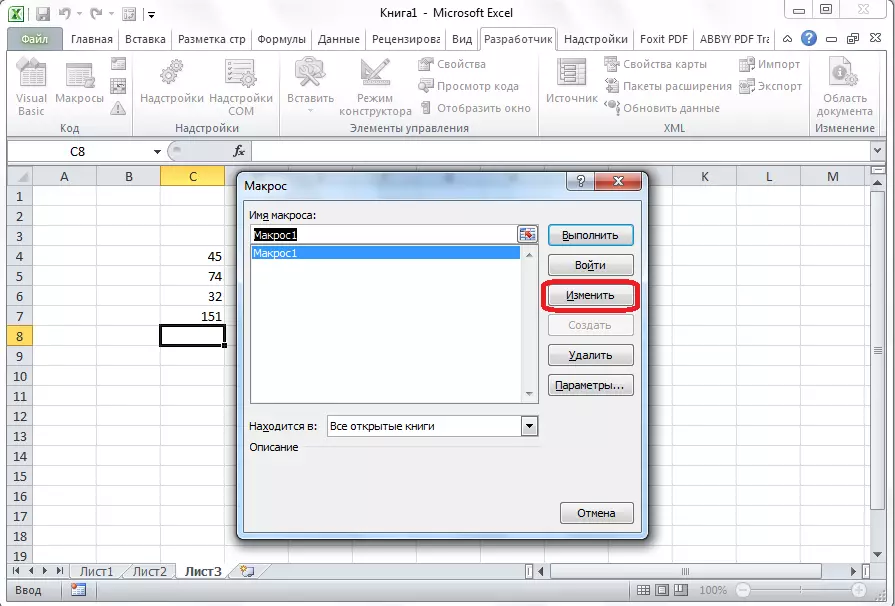
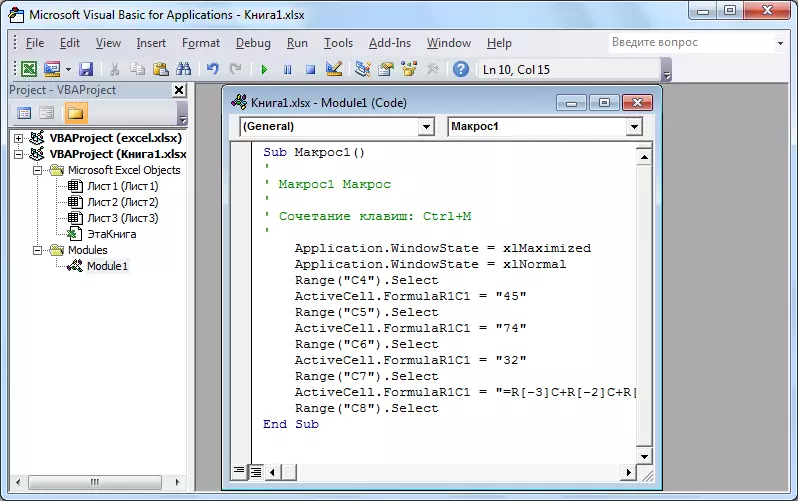
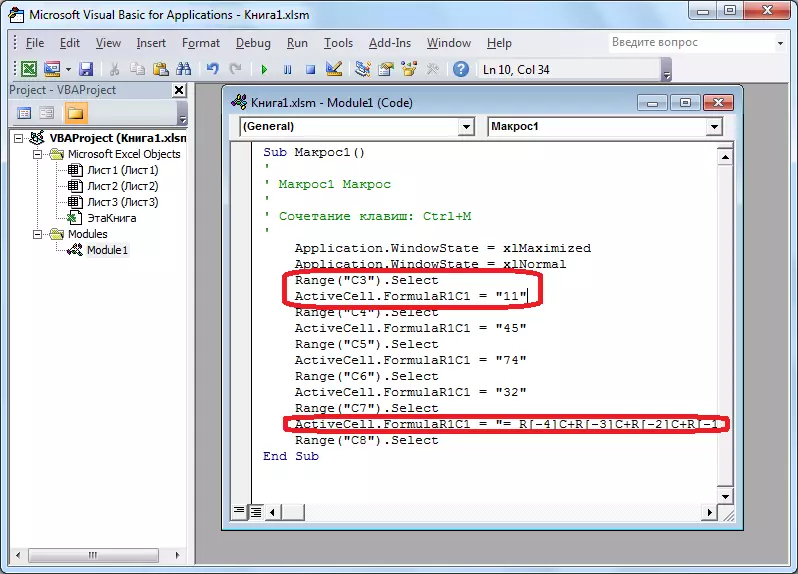
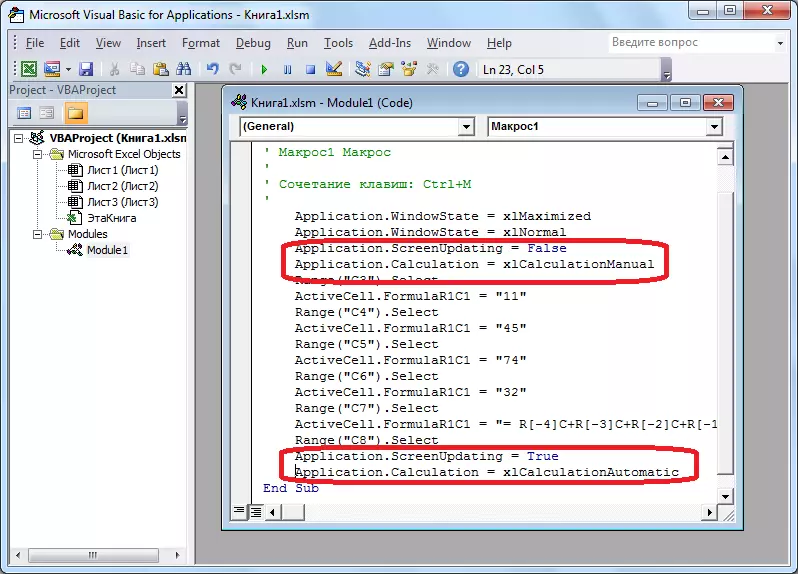
اختیاری 2: خرگوش سے میکرو کوڈ لکھنا
اعلی درجے والے صارفین کو ریکارڈ شدہ میکروس میں ترمیم اور اصلاح کرنے کی اصلاح نہیں کرسکتی ہے، بلکہ ان کے کوڈ کو صفر سے بھی لکھ سکتے ہیں.
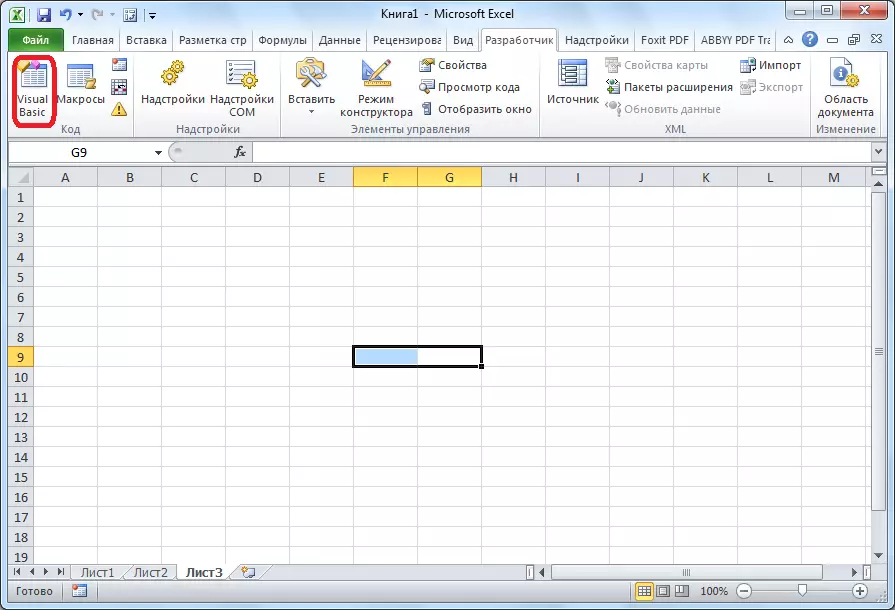

جیسا کہ آپ دیکھ سکتے ہیں، مائیکروسافٹ ایکسل میں میکروس معمول اور بدمعاش عمل کی کارکردگی کو نمایاں طور پر آسان بنا سکتے ہیں. اس کے باوجود، زیادہ تر معاملات میں، میکرو اس کے لئے زیادہ موزوں ہیں، جس کا کوڈ دستی طور پر لکھا جاتا ہے، اور خود کار طریقے سے ریکارڈ نہیں کیا جاتا ہے. اس کے علاوہ، اس کوڈ کو کام کے عملدرآمد کے عمل کو تیز کرنے کے لئے VBE ایڈیٹر کے ذریعہ مرضی کے مطابق کیا جا سکتا ہے.
